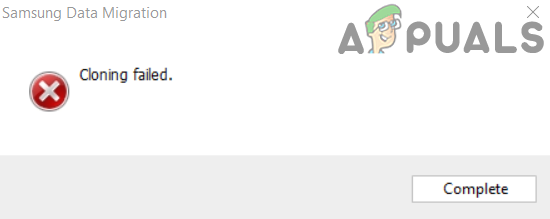Средство переноса данных Samsung может не клонировать жесткий диск из-за ограничений доступа, реализованных UAC или BitLocker. Более того, поврежденные сектора жесткого диска или наличие важных файлов ОС (например, файлов подкачки или гибернации) на диске также могут вызвать обсуждаемую ошибку.
Затронутый пользователь обнаруживает ошибку при попытке для клонирования жесткого диска с помощью приложения Samsung Data Migration. От проблемы страдали почти все типы дисков (SSD и HDD) с разной емкостью. Сообщается, что проблема возникает почти на всех марках и моделях ПК.
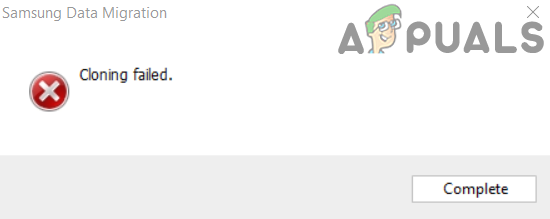
Прежде чем переходить к решениям, убедитесь, что вы используете последнюю версию программы Samsung Data Migration. Кроме того, попробуйте использовать кабель SATA (не SATA-USB) для подключения дисков к вашей системе.
Решение 1. Запустите Samsung Data Migration с правами администратора.
Microsoft повысила безопасность важных системных ресурсов с помощью UAC. Вы можете столкнуться с данной ошибкой, если приложение миграции не имеет необходимых прав для выполнения операций, необходимых для выполнения всех задач. В этом контексте запуск инструмента переноса данных с правами администратора может решить проблему.
- Щелкните правой кнопкой мыши на Приложение Samsung Data Migration , а затем в показанном меню нажмите Запуск от имени администратора .
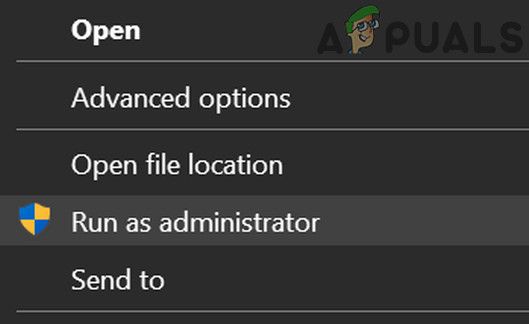
- Затем проверьте, решена ли проблема клонирования.
- Если нет, то еще раз щелкните правой кнопкой мыши на Инструмент переноса данных , а затем в показанном меню нажмите Устранение неполадок совместимости .
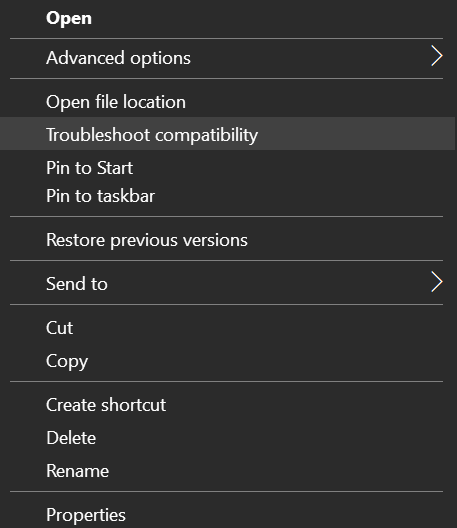
- Теперь примените предложенное решение (для запуска программы в более старой версии Windows), а затем проверьте, решена ли проблема клонирования.
Решение 2. Отключите BitLocker для исходного диска
Вы можете не клонировать раздел, если диск зашифрованы с помощью BitLocker, так как это не может быть прочитано приложение для клонирования. В этом случае удаление шифрования BitLocker с диска может решить проблему клонирования.
- Введите BitLocker в Windows Панель поиска (на панели задач вашей системы), а затем в списке результатов нажмите Manager BitLocker .
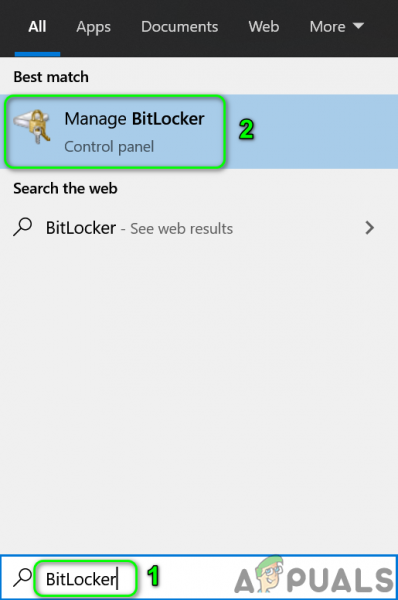
- Теперь в окне BitLocker отключите BitLocker для каждого раздела исходного диска.
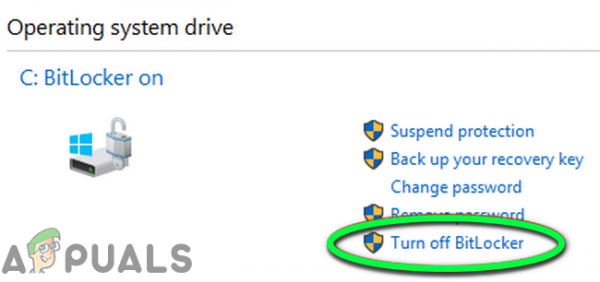
- Дождитесь завершения процесса дешифрования.
- Затем проверьте, можете ли вы завершить процесс клонирования.
Решение 3. Запустите команду проверки диска на исходном диске
Инструмент Samsung Data Migration не подходит для обработки поврежденных секторов жесткого диска и клонирование может не завершиться, если на вашем жестком диске есть поврежденные сектора. В этом контексте можно запустить команду проверки диска, чтобы устранить проблему с поврежденными секторами на жестком диске и, таким образом, решить проблему клонирования.
- Запустите chkdsk C:/r , где C – проблемный раздел. Вы также можете использовать другое приложение, например SeaTools, для проверки поврежденных секторов.
- Подождите , пока процесс завершится (это может занять некоторое время).
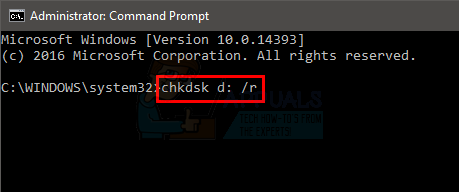
- Повторите процесс для всего раздела исходного диска.
- Затем проверьте, можете ли вы клонировать диск.
Решение 4. Отключение модулей и дефрагментация диска
Вы можете столкнуться с текущей ошибкой клонирования, если какие-либо системные процессы (например, файл подкачки или точки восстановления системы) ограничивают доступ к определенным областям диска. В этом сценарии отключение файла подкачки и модуля восстановления системы может решить проблему.
- Сканировать исходный жесткий диск на наличие вирусов и т. д. . Вы также можете использовать любые онлайн-инструменты, такие как ESET Online Scanner.
- Отключите файл подкачки всех разделов на исходном диске.
- Затем проверьте, выполняется ли клонирование проблема решена.
- Если нет, введите Панель управления в поле Windows Search , а затем в списке результатов нажмите на Панели управления .
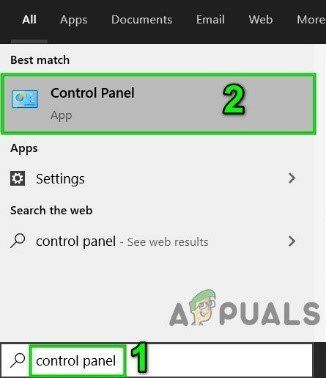
- Теперь нажмите Система и безопасность , а затем нажмите Система .
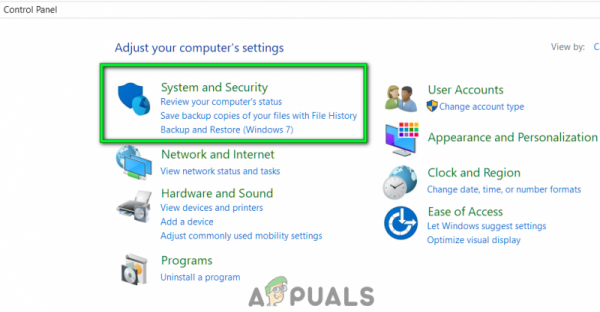
- Затем на левой панели окна нажмите Защита системы .
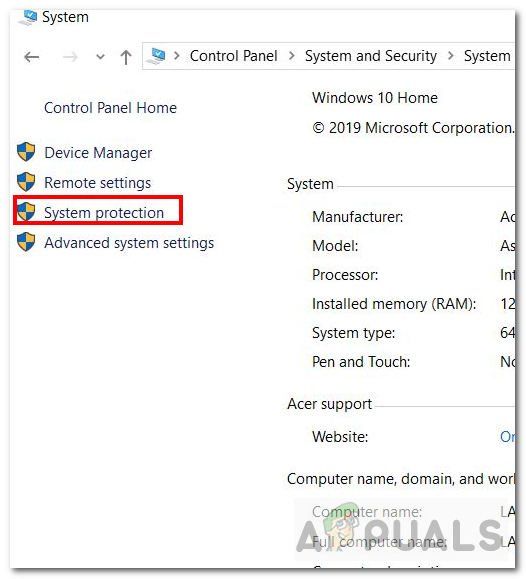
- Теперь выберите исходный диск , а затем нажмите Настроить .
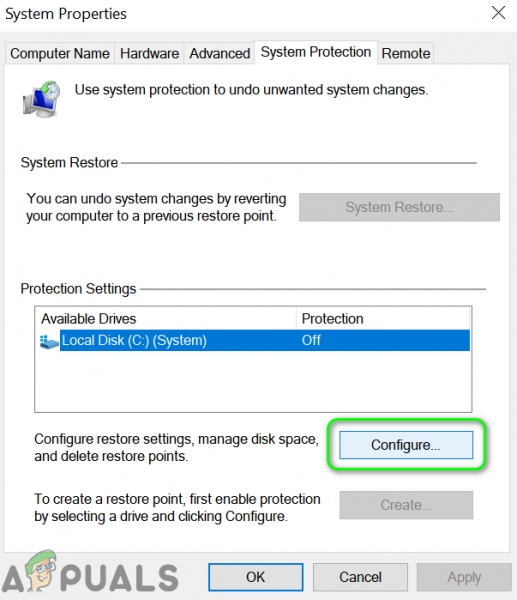
- Затем выберите вариант Отключить защиту системы .
- Теперь нажмите k на кнопке Удалить , чтобы удалить все точки восстановления диска.
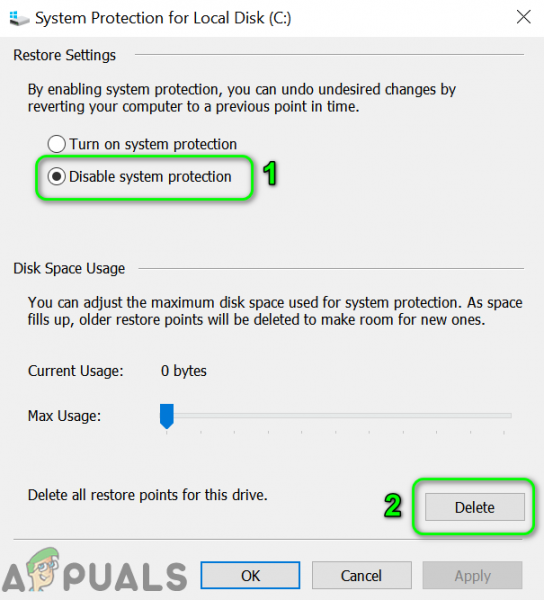
- Теперь нажмите Применить , а затем нажмите кнопку OK .
- Теперь проверьте если проблема клонирования решена.
- Если нет, введите Командная строка в поле Windows Search , а затем в списке результатов, щелкните правой кнопкой мыши командную строку и выберите Запуск от имени администратора .
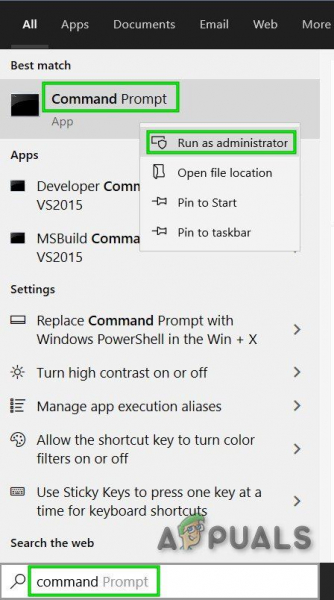
- Нажмите Да , если появится запрос UAC.
- Теперь введите следующую команду в командной строке и нажмите клавишу Enter :
powercfg.exe/hibernate off
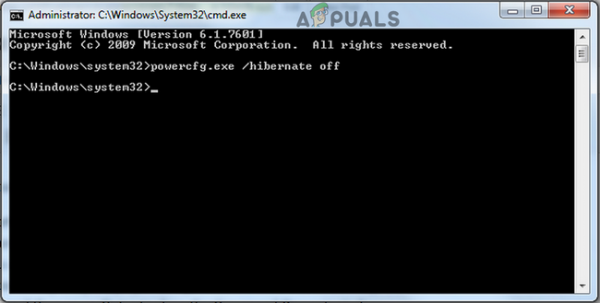
- Затем выйдите из командной строки и перезапустите вашу систему.
- После перезапуска введите Explorer в строке поиска Windows , а затем в списке результатов щелкните правой кнопкой мыши Explorer , а затем нажмите Запуск от имени администратора .
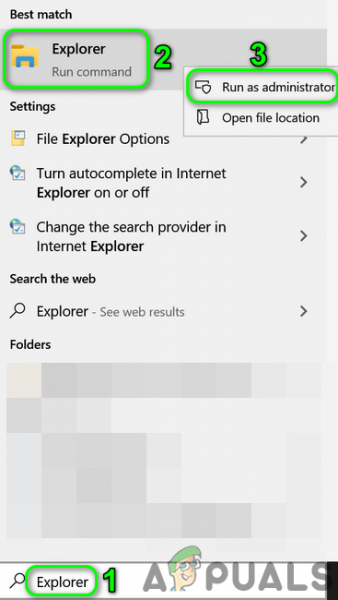
- Затем перейдите по следующему пути (ваш системный диск):
% SYSTEMDRIVE%
- Теперь удалите hiberfil.sys файл.
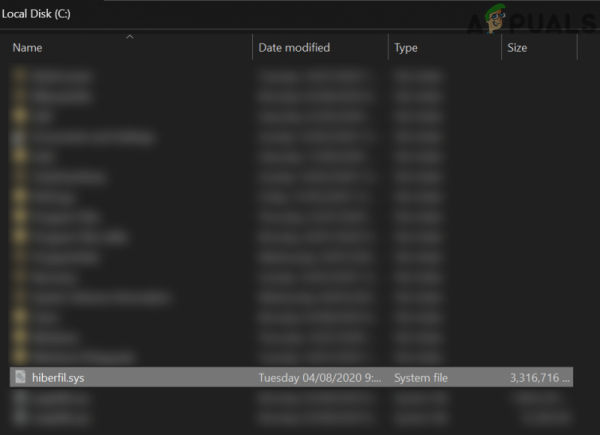
- Если вы не можете просмотреть файл hiberfil.sys, возможно, вам придется показать скрытые файлы и системные файлы , чтобы просмотреть файл.
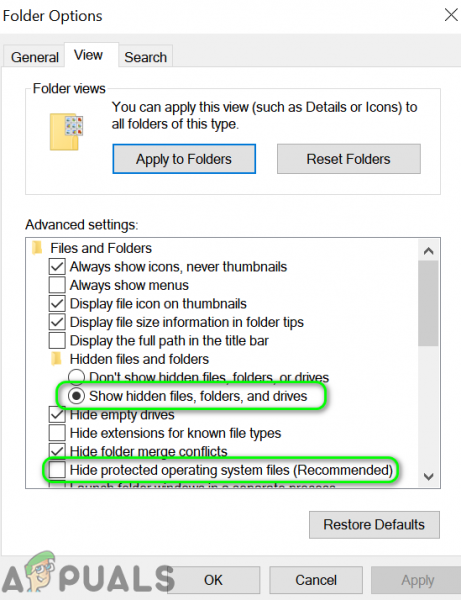
- Теперь проверьте, выполняется ли клонирование проблема решена.
- Если нет, очистите все разделы и проверьте, можно ли клонировать диск.
- Если нет, введите Дефрагментировать в поле Поиск Windows , а затем нажмите Дефрагментировать и оптимизировать диски .
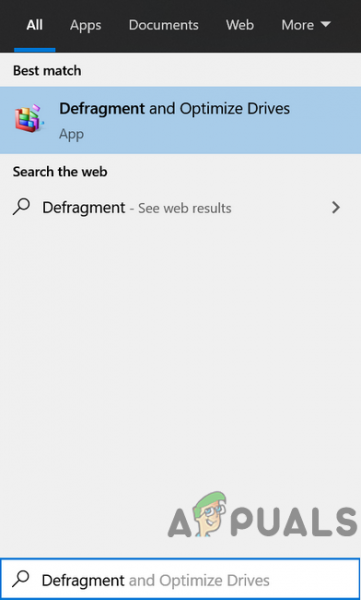
- Теперь выберите исходный диск , а затем нажмите Оптимизировать .

- Затем подождите для завершения процесса дефрагментации и, надеюсь, вы сможете клонировать диск.
Если пока ничего не помогло, попробуйте уменьшить размер раздела исходного диска (в соответствии с размером места назначения). Если даже после этого проблема не исчезнет, попробуйте использовать другое программное обеспечение для клонирования, чтобы клонировать диск. Если проблема не устранена, возможно, вам придется использовать загрузочный компакт-диск , например загрузочный компакт-диск Acronis, для копирования диска. Если ни одно из решений не помогло, возможно, вам придется переустановить ОС и вручную скопировать данные.